如何在Word 2016中制作编号列表?在Word 2016中,制作编号列表非常容易;Word为您完成了大部分工作。有关编号项目的列表,只需输入文字即可。不要在每个段落的开头写数字。然后,在列表完成之后,选择段落作为块,然后单击“编号”命令按钮,如下所示。
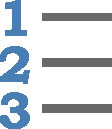
Word 2013表格技巧和提示!
Word 2013表格技巧和提示!在Word 2013中,文本会逐个单元地倒入表格中。您可以输入单词,句子甚至段落。尽管单元格会更改大小以容纳大量文本,但所有这些文本仍保留在单元格中。 您可以像Word中的任何段落一样设置表格单元格的格式,甚至可以添加页边距和制表符。与标准文本一样,所有标准文本和段落格式都适用于表中
编号命令为每个段落分配一个数字,此外,它还使用悬挂缩进来格式化段落,看起来很不错。
段落编号将继续(这是一种格式),直到您将其关闭为止。为此,请按两次Enter键或再次单击“编号”命令按钮。
另外,如果您在列表中插入或重新排列段落,Word会自动为所有内容重新编号。这使此功能比尝试手动编号和设置段落格式更好。
- 要选择其他编号格式,请单击“编号”命令按钮旁边的菜单三角形。您可以选择字母或罗马数字,也可以通过选择命令“定义新数字格式”来设计编号方案。
- 无数字格式从段落中删除编号。
- 您可以中断并恢复段落编号:首先,将编号应用于所有段落。要取消段落编号,请单击第一个单词的开头,然后按Backspace键。该段落的编号被删除,其余段落被重新编号。
word隐藏不想被人看见的字符的方法
word是我们经常使用的办公软件!我们在编辑时候有些字符不想让别人看到!那么word如何隐藏不想被人看见的字符呢?下面小编将为大家带来word隐藏不想被人看见的字符的方法;有需要的朋友一起去看看吧




